excel找出普通鼠标、光电鼠标的单元格 查找内容中加入通配符的使用,在鼠标前面加入两个问号(?)代表两个字符,实现普通鼠标和光电鼠标单元格的查找。 这里注意不能使用通配符星号(......
2021-06-25 718 excel,如何,找出,普通,鼠标,、,光电,鼠,标的,
这篇文章我们学习Excel工作表中单元格公式的复制、显示和隐藏保护办法。
一、单元格公式的复制
应用场景:将下图工作表D2单元格中的公式(=B2*C2)向下复制至D8单元格。
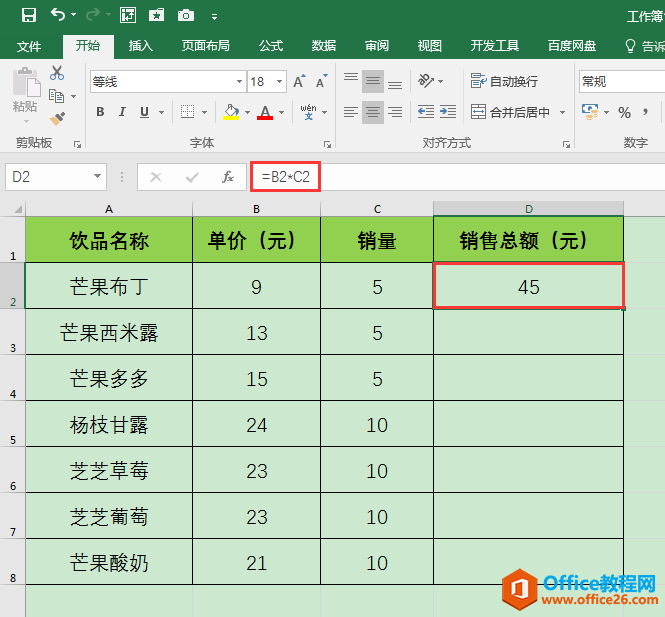
操作办法:选中D2单元格,将鼠标指针移动到该单元格的右下角,待鼠标指针变成黑色+形状时,按住鼠标左键不放拖曳至D8单元格,松开鼠标,可见D2单元格中的公式已快速填充至D8单元格。
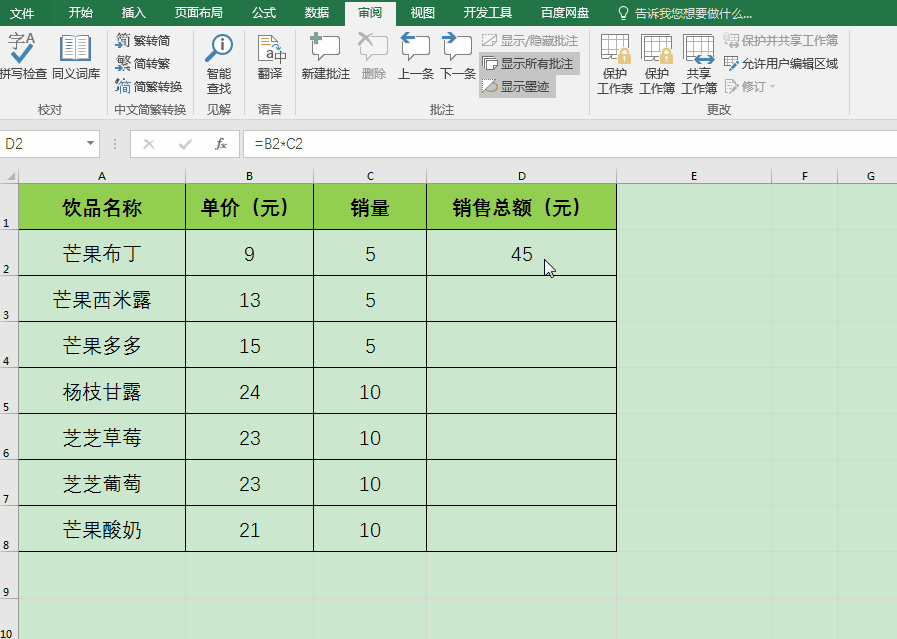
(小提示:除了上述办法,也可以通过快捷键进行公式复制。选中D2单元格,按Ctrl+C组合键复制公式,再选中D3至D8单元格区域,按Ctrl+V组合键粘贴公式即可。)
二、单元格公式的显示
1、显示单个单元格公式(以下图D2单元格为例)
操作办法:
鼠标单击D2单元格,可在上方的编辑栏中显示D2单元格中的公式;
鼠标双击D2单元格,可同时在单元格和上方的编辑栏中显示D2单元格中的公式。
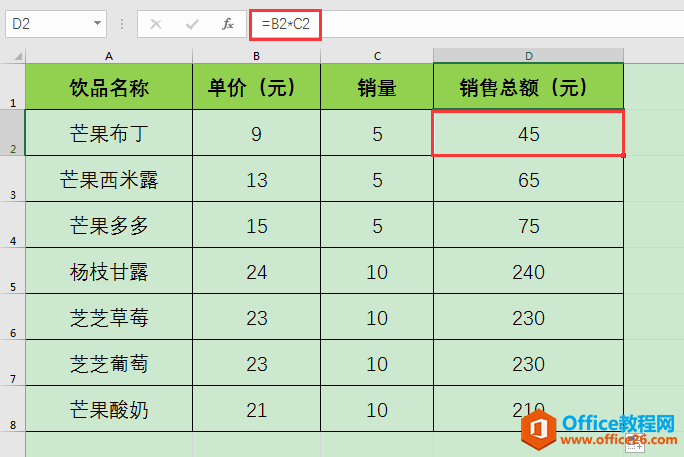
单击D2单元格可在编辑栏中显示公式。
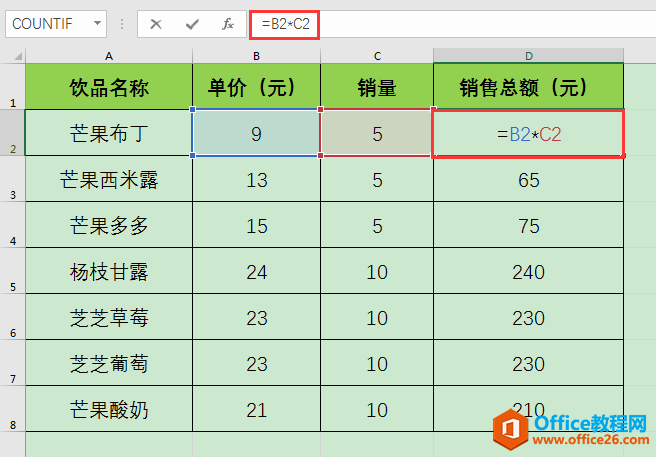
双击D2单元格可同时在单元格和编辑栏中显示公式。
2、显示表格中的所有公式
操作办法:
单击"公式"选项卡"公式审核"功能组中的"显示公式"按钮,即可显示出表格中的所有公式。
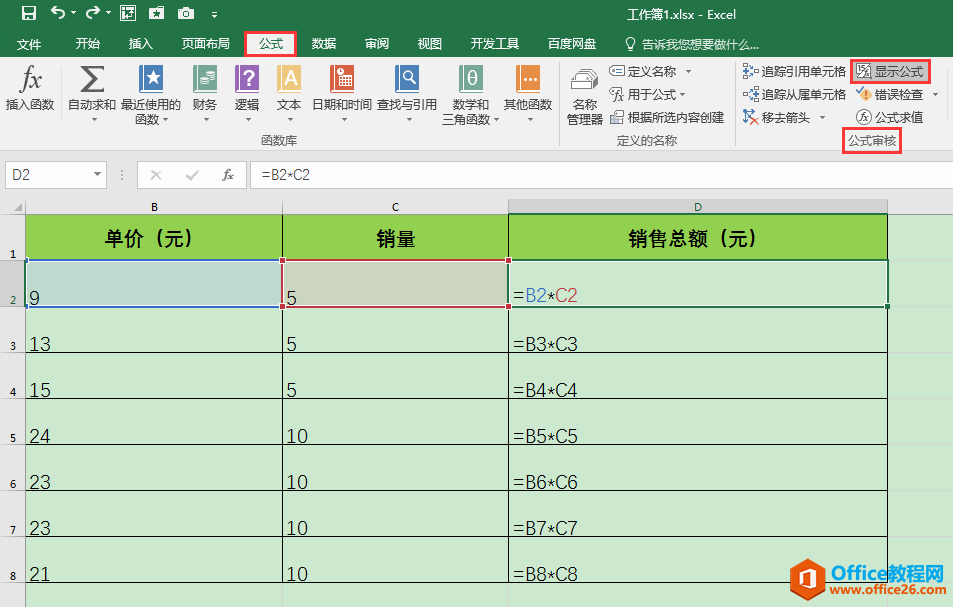
(小提示:如需取消公式显示,再次单击"显示公式"按钮即可。)
三、单元格公式的隐藏保护
隐藏单元格公式后,鼠标选中单元格时公式不会在上方的编辑栏中显示,可以防止他人看到单元格中的公式。
操作办法:
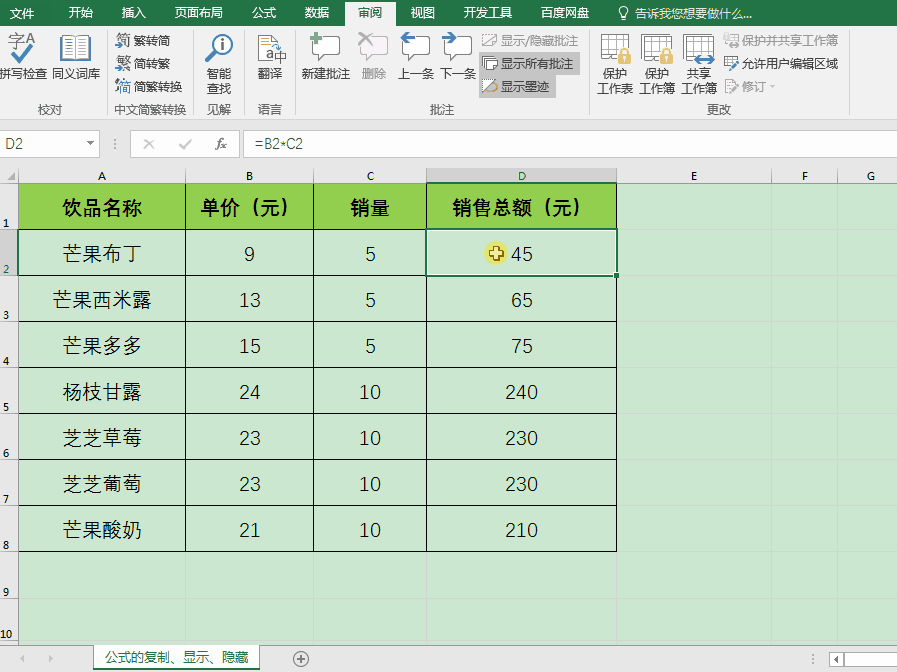
返回工作表,鼠标单击选中含有公式的单元格(如D2),上方的编辑栏中已无公式显示。
(小提示:如果要撤销对工作表公式的隐藏保护,可在"审阅"选项卡"更改"功能组中单击"撤消工作表保护"按钮,在弹出的"撤消工作表保护"对话框中输入之前设置的保护密码,最后单击"确定"按钮即可。)
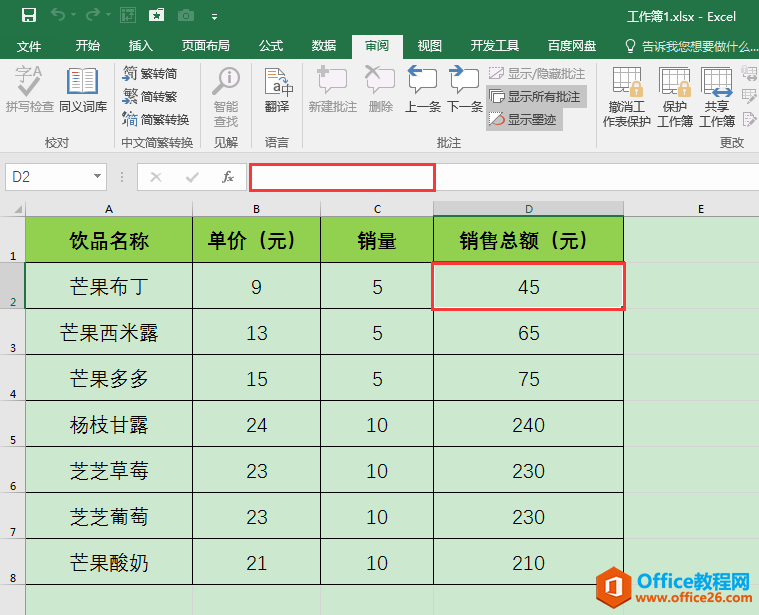
隐藏公式后,单击选中D2单元格,上方编辑栏中已无公式显示。
标签: excel 单元格 公式 的 复制 、 显示 和 隐藏
相关文章
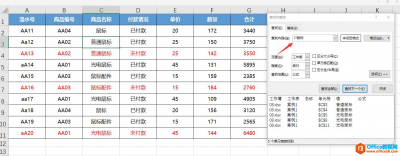
excel找出普通鼠标、光电鼠标的单元格 查找内容中加入通配符的使用,在鼠标前面加入两个问号(?)代表两个字符,实现普通鼠标和光电鼠标单元格的查找。 这里注意不能使用通配符星号(......
2021-06-25 718 excel,如何,找出,普通,鼠标,、,光电,鼠,标的,
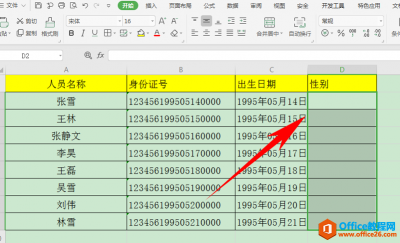
在Excel表格当中统计数据时,在大量输入相同或者相似数据时,比如人力资源部统计员工性别时,该如何将这一步骤简化,提高工作效率呢?今天小编就来教大家,设置性别公式快速输入的方法......
2021-06-25 825 excel,快速,输入,男女性,别的,技巧,在,Excel,

1、按快捷键Alt+F11,打开VBA编辑器。在工程窗口中双击选择包含合并单元格的工作表,在右侧的代码窗口中粘贴下列代码: Private Sub kbiji() Dim i As Range For Each i In ActiveSheet.UsedRange If i.Address i.Me......
2021-06-25 938 excel撤销合并单元格
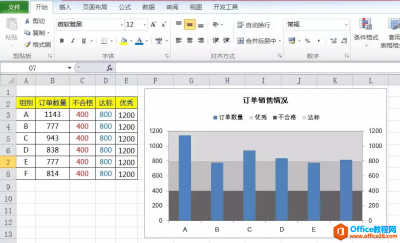
今天我们来深入学习一下柱状图的使用,如何在不影响图表美观的情况下,通过调整背景颜色的方式,添加多个不同层级的达标数据线。 效果图 如上图,我们设定各组订单量在400、800、1200不......
2021-06-25 886 excel制作多层次背景的柱状图
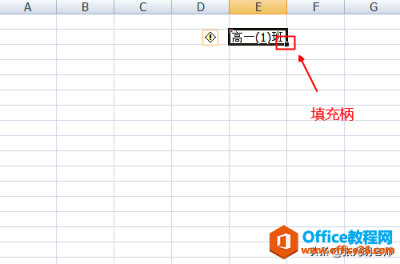
某个学校高一有20个班,分别是高一(1)班,高一(2)班,高一(3)班,那怎样快速输入班级名称呢?下面给大家介绍两种方法 方法一、快速填充 1.在任意一个单元格中输入高一(1)班 2.把......
2021-06-25 635 某个,学校,高一,有,20个班,在,Excel,中,怎样,